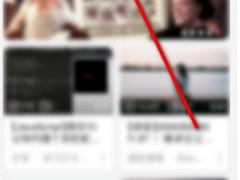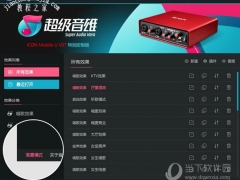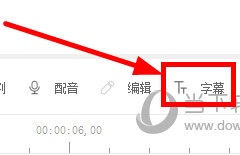Captura怎么录制声音 录制音频就是这么简单
教程之家
视频播放
Captura是一款免费开源的屏幕录制工具,它能够将屏幕上的任意区域、窗口录制成视频,可以选择是否显示鼠标、记录鼠标点击、键盘按键、声音,如果你还不知道怎么录制声音,就赶快来看看下面的教程吧
操作步骤如下:
1、如果你只是想要在Captura录屏软件中录制声音,只需要在视频界面选择“仅音频”选项,此功能就能够帮助用户仅录制声音内容,如下图所示:
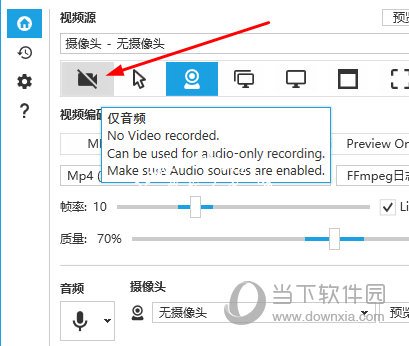
2、接着在下方选择你想要保存的音频格式,将“音频”勾选起来,根据自己的需要在下方勾选输入设备,如下图所示:

3、所以设置调整完成后,点击上方的“录制”功能即可开始录制声音,如下图所示:
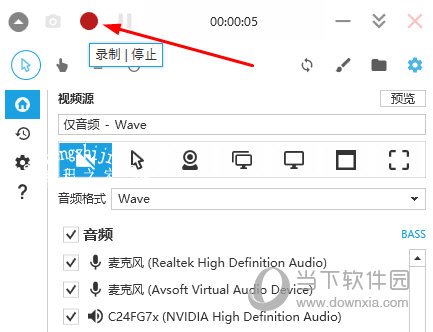
4、如果你想要试听已录制的音频,只需在输出目录中进行查看,如下图所示:
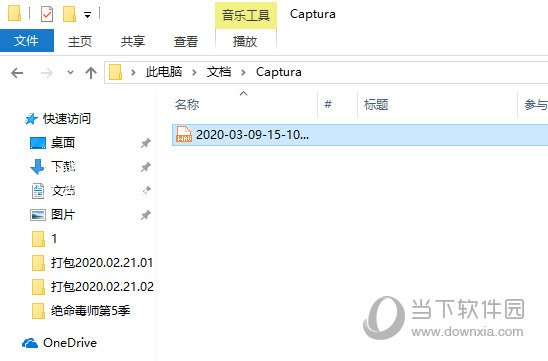
好啦,以上就是Captura怎么录制声音的全部内容啦,只需要经过以上的操作,就能够帮助你非常轻松的录制系统内部声音。